WordPress Menüleri: Etkili Navigasyon İçin Temel Kılavuz
WordPress Menüleri: Etkili Navigasyon İçin Temel Kılavuz
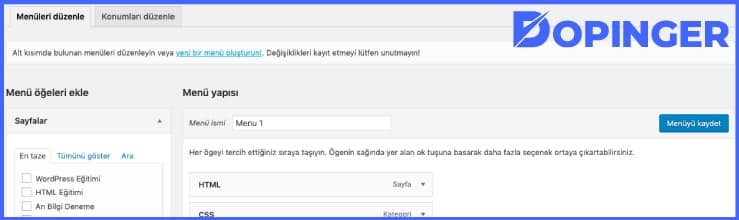
Web sitelerinde gezinme, kullanıcı deneyiminin en önemli yönlerinden biridir.
İyi tasarlanmış bir menü sistemi, ziyaretçilere site içinde kolayca yol bulma imkanı tanır ve aradıkları içeriğe hızla ulaşmalarını sağlar.
WordPress
web sitesi sahiplerine geniş özelleştirme seçenekleri sunan güçlü bir menü yönetim sistemi ile bu ihtiyacı karşılar. Bu yazımızda, WordPress menülerinin nasıl oluşturulacağı, nasıl yönetileceği hakkında temel bilgileri ve ipuçlarını paylaşacağız.
Menüler, web sitenizin mimarisinde hayati rol oynar;
ziyaretçilerin sitede gezinme şeklini doğrudan etkiler ve içeriklerinize olan erişimlerini kolaylaştırır. Bu rehber, WordPress’teki menü yapılarını anlamak ve bu yapıları nasıl daha işlevsel hale getirebileceğiniz konusunda size yol gösterecektir. Gerek yeni başlayanlar gerekse deneyimli kullanıcılar için faydalı bilgiler içeren bu yazımız, WordPress menülerini etkin bir şekilde kullanmanın püf noktalarını ele alacaktır.
Özellikle, menü oluşturma, menü öğelerini düzenleme, alt menüler ekleme ve menüleri temanızla uyumlu hale getirme gibi konuları detaylı bir şekilde inceleyeceğiz. Ayrıca, menülerinizde karşılaşabileceğiniz sık sorunların çözüm yollarından ve menüleri daha dinamik hale getirebilecek eklentilerden de bahsedeceğiz.
Bu yazı, WordPress web sitenizde etkili menüler oluşturmanız için gereken temel bilgileri sunmayı amaçlamaktadır. Okumaya devam ederek WordPress menülerinin gücünden nasıl yararlanabileceğinizi keşfedin!
WordPress Menülerine Genel Bakış
WordPress menülerini anlamak, web sitenizde kullanıcılar için etkili bir gezinme deneyimi sağlamanın ilk adımıdır. WordPress, kullanıcıların menü öğelerini kolayca eklemesine, düzenlemesine ve özelleştirmesine olanak tanıyan esnek bir menü yönetim sistemine sahiptir. Menü yönetimi, WordPress Yönetim Paneli üzerinden gerçekleştirilir ve kullanıcılar burada menülerini ihtiyaçlarına göre şekillendirebilirler.
Menü Türleri
WordPress’te çeşitli menü türleri mevcuttur. En yaygın kullanılanlar şunlardır:
- Ana Menü (Primary Menu): Siteye gelen ziyaretçilerin en sık kullanacağı menüdür. Genellikle sitenin en üst kısmında yer alır ve sitenin ana sayfalarına hızlı erişim sağlar.
- Yan Menü (Sidebar Menu): Genellikle bloglar ve haber sitelerinde kullanılır. Yan çubukta (sidebar) konumlandırılır ve genellikle
Kategoriler
arşivler veya popüler içerikler gibi bölümlere bağlantılar içerir. - Altbilgi Menüsü (Footer Menu): Web sayfasının altında yer alan ve genellikle hakkımızda, gizlilik politikası, iletişim gibi sayfalara bağlantılar sunan menüdür.
- Sosyal Medya Menüsü: Sitenin sosyal medya hesaplarına doğrudan bağlantılar içeren ve genellikle site genelinde sabit bir konumda yer alan menüdür.
Menü Yönetimi
Menü yönetimi paneli, “Görünüm” altında yer alan “Menüler” seçeneği ile erişilebilir. Bu panel üzerinden yeni menüler oluşturabilir, mevcut menüleri düzenleyebilir ve menülerinizi sitenizin farklı bölümlerine yerleştirebilirsiniz. Menü öğeleri olarak kullanabileceğiniz seçenekler arasında sayfalar, kategoriler, özel bağlantılar ve özel gönderi türleri bulunur.
Menü oluştururken, sürükleyip bırakma yöntemiyle öğeleri menü içinde kolayca yerleştirebilir ve istediğiniz sıraya dizerek alt menüler oluşturabilirsiniz. Bu işlem, kullanıcıların sitenizde aradıkları içeriği bulmalarını kolaylaştıracak şekilde menüleri yapılandırmanıza olanak tanır.
Adım Adım Menü Oluşturma
WordPress’de
bir menü oluşturmak, sitenizin kullanıcı deneyimini doğrudan etkileyebilir. Etkili bir menü, ziyaretçilerin sitenizde aradıkları bilgiye hızlıca ulaşmalarını sağlar. İşte WordPress’te adım adım menü oluşturma süreci:
1. Menü Ekleme
- WordPress Yönetim Paneli’ne gidin ve sol taraftaki menüden ‘Görünüm’ / ‘Menüler’ seçeneğini tıklayın.
- “Menü Oluştur” butonuna tıklayarak yeni bir menü başlatın.
- Menünüze bir isim verin (örneğin, “Ana Menü”) ve “Menü Oluştur” butonuna tıklayarak devam edin.
2. Menü Öğelerini Ekleme
- Oluşturduğunuz menüye öğe eklemek için, ekranın sol tarafındaki panelleri kullanın. Burada sayfalar, yazılar, özel bağlantılar ve kategoriler gibi farklı öğe türleri bulunmaktadır.
- Eklemek istediğiniz öğeleri seçin ve “Menüye Ekle” butonunu kullanarak menünüze ekleyin.
- Öğeleri sürükleyip bırakarak istediğiniz sıraya dizin. Alt menüler oluşturmak için, bir öğeyi başka bir öğenin altına hafifçe kaydırın.
3. Menü Yapısını Düzenleme
Menü öğelerinin sırasını ve hiyerarşisini, sürükleyip bırakarak istediğiniz gibi ayarlayabilirsiniz. Bu, kullanıcıların menüdeki öğelere kolayca ulaşmasını sağlar.
Her menü öğesi için, öğenin üzerindeki “Genişlet” seçeneği ile açılan detaylar panelinden, öğe etiketini ve başlık özniteliklerini (title attribute) düzenleyebilirsiniz.
4. Menüyü Temaya Göre Konumlandırma
Oluşturduğunuz menüyü sitenizin belirli bir bölümünde göstermek için, “Menü Ayarları” altındaki “Konumlandırma” bölümünü kullanın.
Temanızın desteklediği menü konumlarını (ana menü, yan menü, altbilgi menüsü vb.) seçerek menünüzü istediğiniz yerde aktif hale getirebilirsiniz.
5. Menüyü Kaydetme
Tüm ayarlarınızı yaptıktan sonra, “Menüyü Kaydet” butonuna tıklayarak işlemlerinizi tamamlayın.
Bu adımlar, WordPress’te bir menü oluşturmanın temel sürecidir. Bu süreç, sitenizin yapısal öğelerini planlamanıza ve ziyaretçileriniz için anlaşılır ve erişilebilir bir navigasyon çubuğu hazırlamanıza olanak tanır.
Sonuç
WordPress menüleri, ziyaretçilerin web sitenizdeki içerikle etkileşimini doğrudan etkileyen önemli bir araçtır. Etkili bir menü yapısı, kullanıcıların aradıkları bilgilere kolayca ulaşmalarını sağlar ve genel site kullanılabilirliğini artırır. Bu yazıda ele aldığımız gibi, menülerinizi oluştururken, düzenlerken ve özelleştirirken dikkat etmeniz gereken birçok önemli nokta bulunmaktadır.
Menü oluşturma süreci basit gibi görünse de, menülerinizi planlarken kullanıcı deneyimini düşünmek, sitenizin gezinme yapısnı kullanıcı dostu hale getirmek için kritik önem taşır. Ayrıca, menüleri özelleştirerek sitenizin estetiğini geliştirmek ve marka kimliğinizi yansıtmak da mümkündür. Karşılaşılan sorunları etkili bir şekilde çözmek, sitenizin performansını ve erişilebilirliğini artıracaktır.
Son olarak, WordPress menüleri, sitenizdeki gezinme deneyimini sürekli olarak iyileştirmek için dinamik bir araçtır. Yeni içerikler ekledikçe veya kullanıcı ihtiyaçları değiştikçe menülerinizi güncellemekten çekinmeyin. Bu sürekli gelişim, kullanıcıların sitenize olan bağlılığını artıracak ve onlara değerli bir deneyim sunacaktır.
WordPress menü yönetimi, başarılı bir web sitesi oluşturmanın temel taşlarından biridir. Bu rehber, menüleri daha etkin kullanmanıza yardımcı olacak bilgiler sunarak, ziyaretçilerinizin site içinde rahatça gezinmelerini ve aradıkları içeriğe kolayca ulaşmalarını sağlamayı amaçlamaktadır.